Office2003如何打开office2007以上版本文件
2014-06-25 16:19作者:下载吧
由于Microsoft Office 2007和以上的office版本中的核心应用程序(例如Word、Excel、PowerPoint)采用了全新的Open XML文档格式,文档的扩展名也发生了变化,如果同事的计算机上只有office2003,没有安装Microsoft Office 2007,该如何进行文档交流呢?
首先,Microsoft Office 2007应用程序完全向下兼容,这就意味着使用Microsoft Office 2007打开之前版本的Office文档都是没有问题的。反过来,如果您的同事使用的是Microsoft Office 2003/XP,为了达到文档交流的目的,您可以这样处理。
方法1:依然将文档保存为新的文件格式
Microsoft Office 2007的用户依然可以将文档保存为全新的2007文件格式,此时Word文档的扩展名为.docx;Excel文档的扩展名为.xlsx;PowerPoint文档的扩展名为.pptx。当这些文档发送给Microsoft Office 2003/XP用户时,可以通过下载并安装“文件格式兼容包”,这样就可以打开Microsoft Office 2007的文档了。
方法2:将Microsoft Office 2007的文档另存为兼容模式
如果让Microsoft Office 2003/XP的用户安装“文件格式兼容包”太过繁琐,Microsoft Office 2007的用户还可以将文档另存为兼容模式,如图1所示,这样之前版本的用户就可以方便地共享文档信息了。
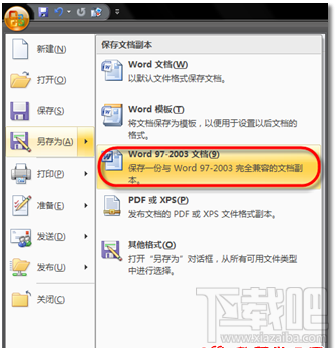
图1 另存为兼容格式文档
但是,如果这样每次将文档都另存一遍,对于Microsoft Office 2007用户而言并不是一件很轻松的事情,因此,我们还可以在Office 2007应用程序中设置默认的文档存储格式,操作步骤如下:
(1) 在Word、Excel或PowerPoint 2007应用程序中(在此以Microsoft Word 2007为例),单击【Office按钮】,并单击【Word选项】 按钮,如图2所示。
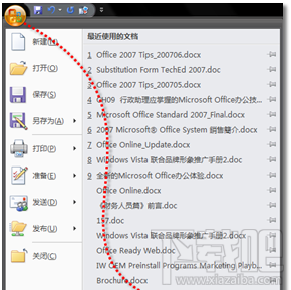
图2 Word选项
(2) 打开如图3所示的“Word选项”对话框后,单击左侧命令导航中的【保存】按钮,在“保存文档”选项区域的“将文档保存为此格式”的下拉列表中,选择“Word 97-2003文档”选项。
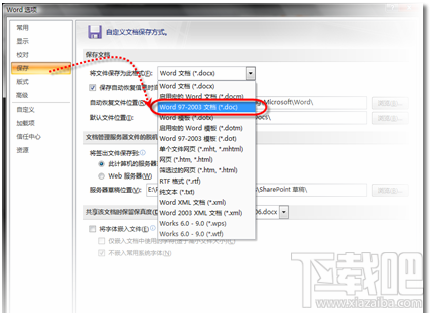
图3 设置文档的默认保存格式
(3) 单击【确定】按钮后完成设置。这样,Microsoft Office 2007的用户就可以使用默认的Office 97-2003文档格式保存文件,进行顺畅的交流了。
方法3:将文档保存为PDF文件格式
采用兼容格式保存文档,Microsoft Office 2007会提示用户在文档中部分Microsoft Office 2007特有的一些格式设置可能会有影响。为了可以把文档的内容和格式设置“原汁原味”地呈现给Microsoft Office 2007之前版本的用户,我们还可以将文档另存为PDF格式,如图4所示。
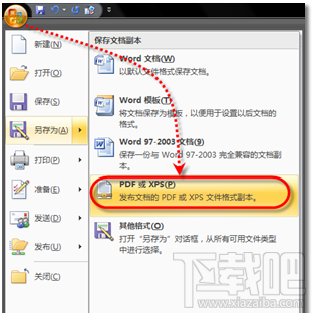
图4 将文档另存为PDF文件格式